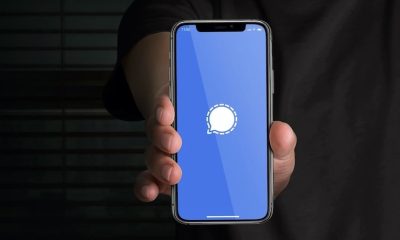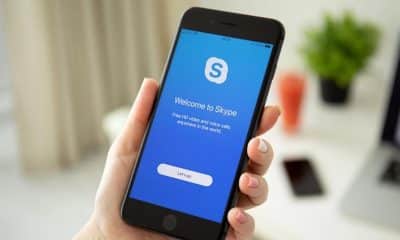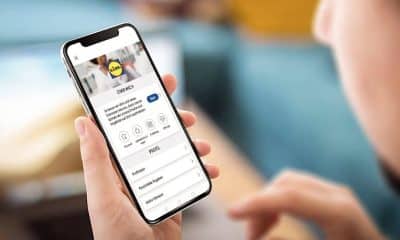Ratgeber
WhatsApp iOS oder Android aktualisieren – so geht das!
WhatsApp für Apple iOS iPhones oder Google Android Handys ohne Datenverluste und Probleme aktualisieren – so geht das richtig!

INHALTSVERZEICHNIS
WhatsApp für Apple iOS iPhones oder Google Android Handys ohne Datenverluste und Probleme aktualisieren – so geht das richtig! Viele Nutzer des beliebten Messengers der Meta-Tochter plagen sich immer mal wieder mit der Frage rum, wie sie WhatsApp aktualisieren und die vielen neuen Funktionen nutzen zu können, die regelmäßig zur Verfügung gestellt werden.
Aktuell hat beispielsweise die Frage Hochkonjunktur, wie WhatsApp Chat Farbe ändern funktioniert. Das ist alles andere als kompliziert, wie der verlinkte Beitrag zeigt. WhatsApp aktualisieren geht vergleichbar leicht von der Hand, man muss halt nur wissen wie.
WhatsApp aktualisieren auf Apple iOS iPhone
Auf einem Apple iPhone können Nutzer recht einfach WhatsApp aktualisieren. Dazu gehen sie wie folgt vor:
• Apple App Store öffnen
• User-Icon oben rechts anklicken
• Ansicht „Anstehende automatische Updates“ auswählen
• WhatsApp auswählen und auf „Aktualisieren“ tippen
Damit ist die Sache eigentlich auch bereits erledigt. Taucht der Messenger nicht in der Liste auf, ist die aktuellste Version bereits installiert. Anwender, die auf Nummer Sicher gehen wollen, können alternativ auch direkt im App Store nach der App suchen.
Dort wird dann entweder „Öffnen“ angezeigt, was besagt, dass die neueste Version bereits installiert ist, oder „Aktualisieren“, womit der Installationsvorgang des Updates gestartet werden kann.
WhatsApp aktualisieren auf Android Geräten
Auf Android Geräten können Nutzer ebenfalls ganz einfach WhatsApp aktualisieren. Dazu gehen sie wie folgt vor:
• Play Store von Google öffnen
• Oben rechts auf Profilbild klicken
• Option „Apps und Gerät verwalten“ anwenden
• Option „Details ansehen“ auswählen
• Erscheint der Messenger in der Liste, Option „Aktualisieren“ auswählen.
Wird der Messenger nicht in der Liste angezeigt, ist die neueste Version bereits installiert. Alternativ kann auch direkt im Play Store nach der App gesucht werden. Auf der Produktseite erscheinen dann die beiden Optionen „Öffnen“ und „Deinstallieren“.
Letztgenante ist für das Thema nicht von Bedeutung, „Öffnen“ weist darauf hin, dass der Messenger bereits installiert ist und gestartet werden kann. Wäre dem nicht so, würde stattdessen „Aktualisieren“ angezeigt werden.
Quellenangabe: AppGamers

-
Ratgebervor 1 Tag
Film- und Videospielhelden: Die größten aller Zeiten?
-
Ratgebervor 1 Tag
Ratgeber: Digitalisierung der modernen Berufswelt
-
Ratgebervor 1 Monat
WhatsApp: Korrektur von Texten ein- oder ausschalten
-
Ratgebervor 2 Monaten
Ratgeber: Die besten Casino-Apps 2025 finden
-
Ratgebervor 2 Monaten
Die besten Krypto-Apps des Jahres 2025 im Vergleich
-
Ratgebervor 2 Monaten
Was taugen Apps zur Garten- und Terrassenplanung?
-
Ratgebervor 2 Monaten
WhatsApp Chat Farbe ändern – so geht das richtig!
-
Ratgebervor 2 Monaten
Ratgeber: Kriterien zur Auswahl des idealen Smartphones